더 이상 실행하지 않으려는 자동화를 삭제하는 것만이 유일한 옵션은 아닙니다.
휴대전화에 자동화 기능이 있다는 것은 의심할 여지 없이 훌륭합니다. 위치, 시간, 누군가로부터 메시지나 이메일을 받거나 특정 WiFi 또는 Bluetooth에 연결할 때 휴대폰을 자동화하여 특정 작업을 수행합니다. 누가 그것을 좋아하지 않겠습니까? iOS 14는 또한 생성할 수 있는 자동화 범위도 확실히 늘었습니다.
자동화에 추가할 수 있는 작업이 너무 많기 때문에 즐길 수 있는 재미가 너무 많습니다. 여러 작업 또는 간단한 작업으로 정교한 자동화를 만들 수 있습니다. 그것은 정말 당신에게 달려 있습니다. 그러나 생성한 자동화를 사용하고 싶지 않지만 나중에 다시 사용할 수 있는 옵션을 원하면 어떻게 합니까? 확실히 자동화를 삭제하고 다시 만드는 것은 특히 여러 작업이 있는 경우 매우 비실용적입니다. 이 일을 하는 데 모든 시간을 할애할 것입니다.
글쎄, 그것은 비현실적이다. 이것이 자동화에 탭 한 번으로 일시적으로 활성화 또는 비활성화하는 옵션이 있는 이유입니다.
자동화 비활성화/활성화
새 자동화를 만들면 기본적으로 활성화됩니다.
자동화를 비활성화하려면 현재 활성화되어 있는 바로가기 앱을 열고 화면 하단의 '자동화' 탭을 탭하세요.
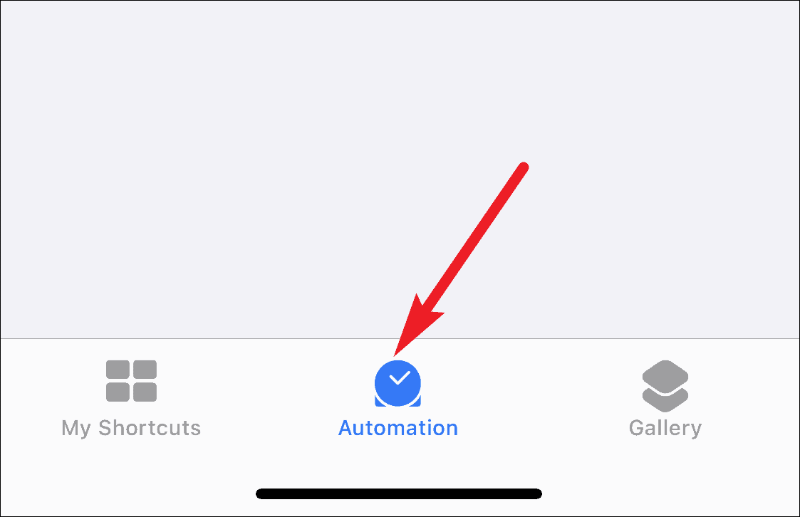
그런 다음 비활성화하려는 자동화를 탭하여 엽니다.
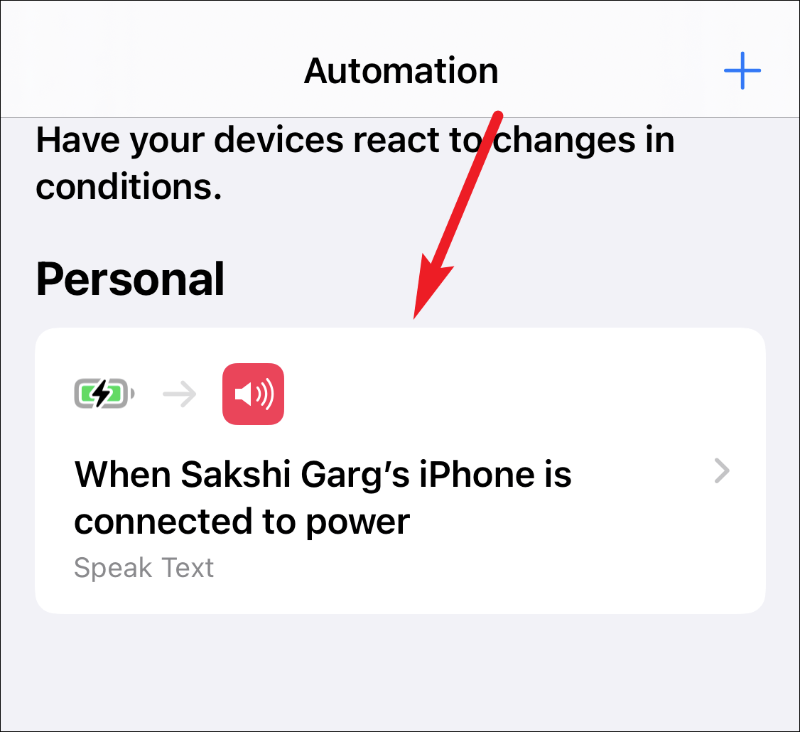
'자동화 편집' 화면이 열립니다. '이 자동화 활성화' 옵션 옆에 있는 토글을 끄면 삭제하지 않고 비활성화할 수 있습니다.
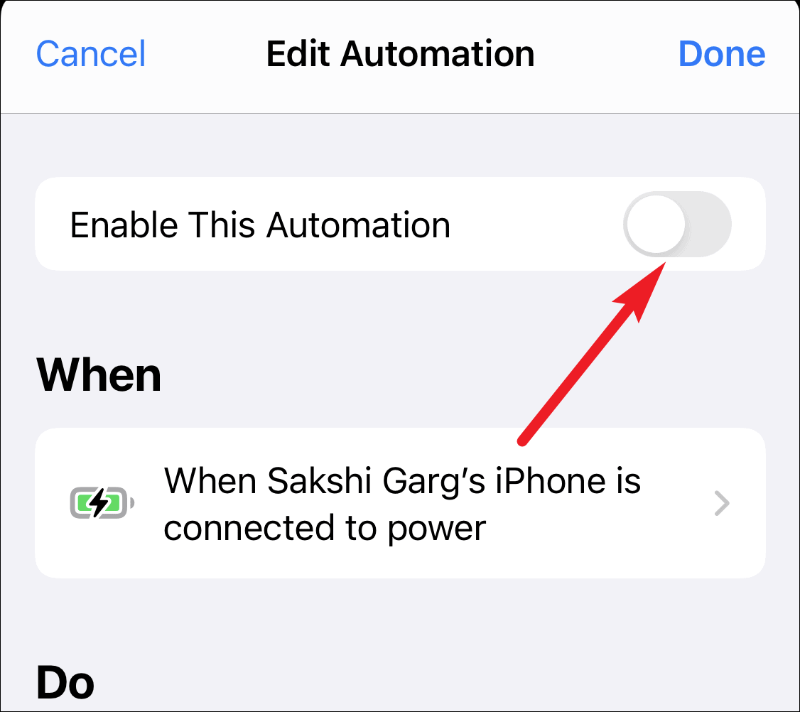
그런 다음 화면 오른쪽 상단의 '완료' 옵션을 탭합니다.
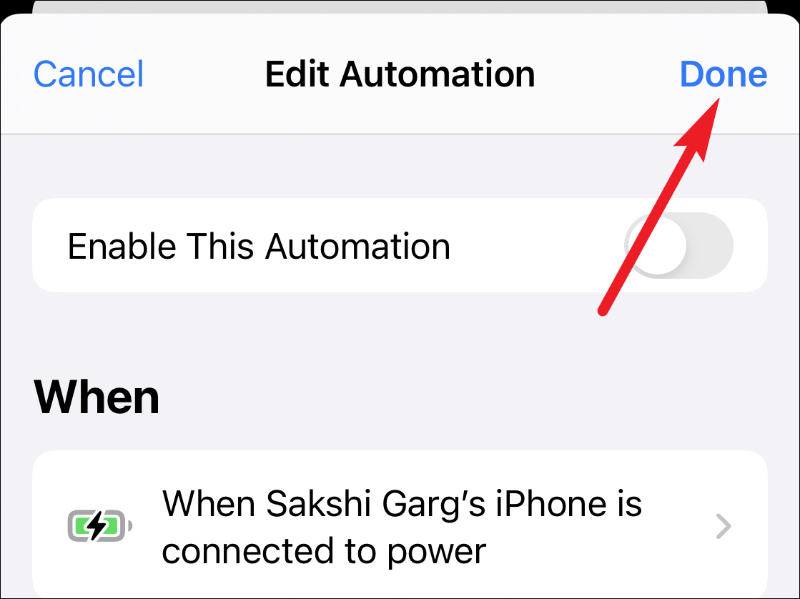
자동화를 실행하라는 알림을 받지 않거나 자동화가 더 이상 자동으로 실행되지 않습니다.
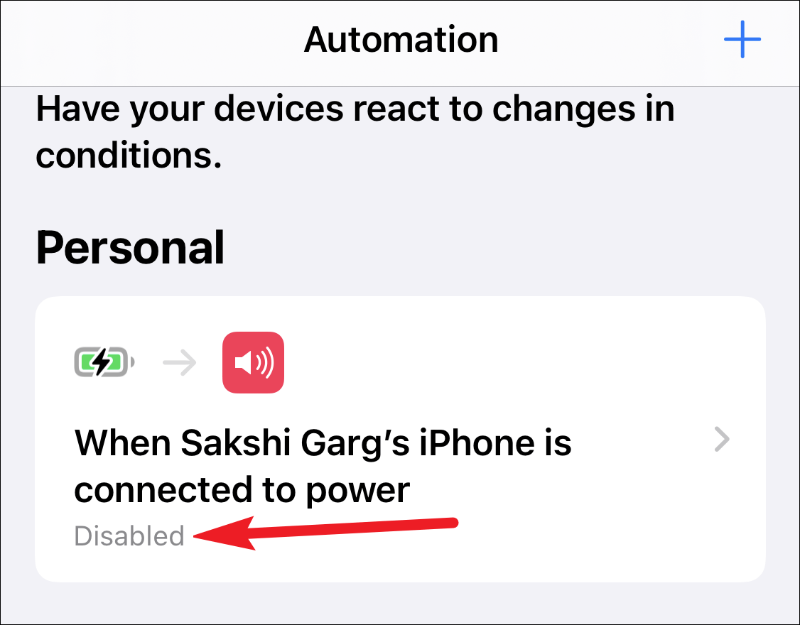
자동화를 활성화하려면 다시 자동화를 열고 토글을 켜십시오.
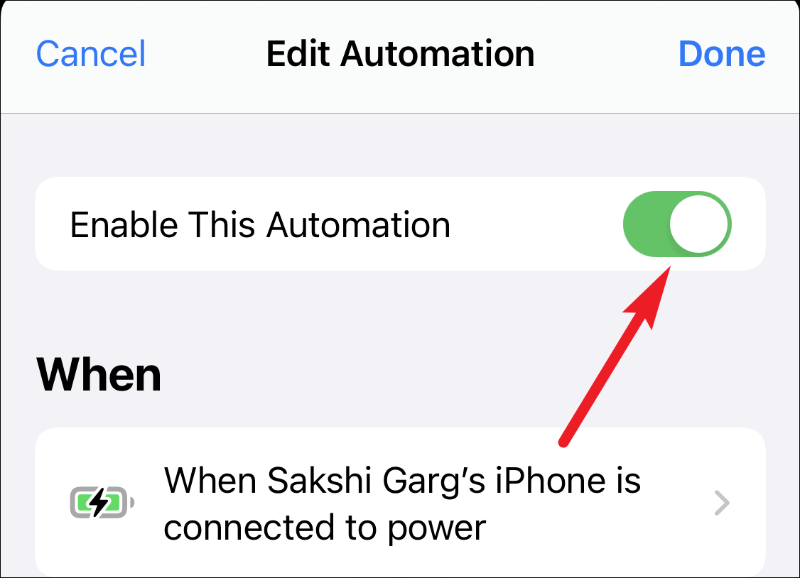
특정 조건의 변화에 반응하고 작업을 수행하도록 휴대폰을 자동화하는 것은 재미있을 뿐만 아니라 매우 유용합니다. 휴대전화가 CarPlay에 연결될 때 음악을 재생하거나 알람을 중지할 때 노래를 재생하여 늦잠을 자지 않도록 할 수 있습니다. 가능성은 매우 많습니다. 또한 원할 때 언제든지 활성화하거나 비활성화할 수 있으므로 현재 원하지 않는 자동화를 고수하거나 삭제할 필요가 없습니다.
